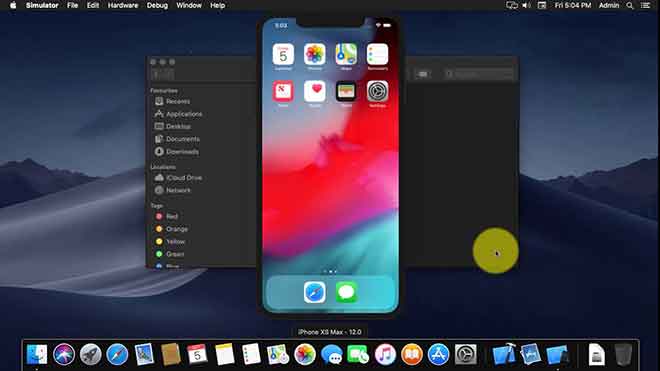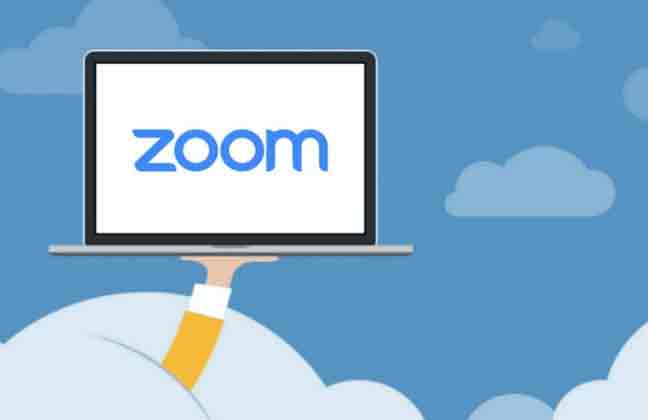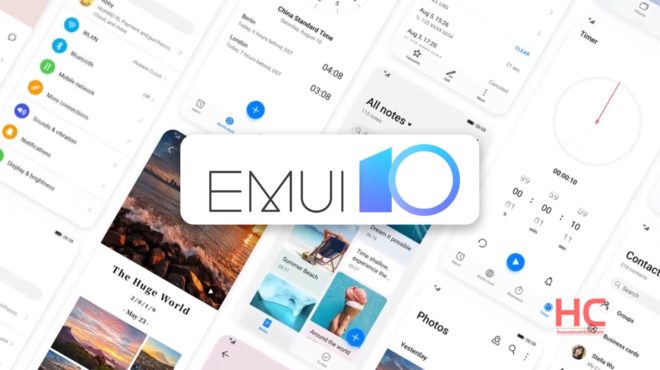Как проверить разрешения вашего приложения – Android и iOS

Нравится вам это или нет, но мобильные приложения изменили мир. Они – главная причина, по которой смартфоны стали такими, какими они есть сейчас – швейцарскими военными ножами для ноутбуков, которые, кажется, могут делать что угодно!
Теперь проверьте количество приложений, установленных на вашем телефоне. У вас есть 10? 20? 50? Теперь, чтобы все эти приложения работали, им необходим определенный уровень доступа к системе вашего телефона. Это то, что называется разрешениями.
Читайте также: Как запретить Google со 100% уверенностью отслеживать ваше местоположение
Если на вашем телефоне установлено множество приложений, представьте себе всю работу, которая требуется для проверки разрешений каждого приложения по отдельности!
Разрешения позволяют приложениям делать то, для чего они предназначены. Например, приложениям для карт и навигации обязательно потребуется доступ к вашему местоположению, так же как приложению для редактирования фотографий и камеры потребуется разрешение на использование камеры вашего телефона и фотогалереи. Фитнес-приложениям часто требуется доступ к данным отслеживания состояния здоровья и так далее.
Перед установкой приложений вы всегда можете проверить требуемые разрешения в их приложении Google Play или на странице Apple App Store. Телефоны Android также предоставляют обзор запросов на разрешение при установке приложения. Приложения iOS обычно показывают всплывающее окно авторизации доступа при использовании функции, которая требует определенного доступа к гаджету.
К сожалению, приложения иногда запрашивают больше информации, чем им действительно нужно. Затем эта информация может быть отправлена компаниям, которые могут использовать ее для рекламы. Или они могли просто передать их в руки хакеров.
Вот почему рекомендуется регулярно проверять разрешения приложений. Это не только даст вам больше контроля над вашей конфиденциальностью и предотвратит слежку и злоупотребление вашим доверием приложениями, но также может устранить приложения, которые постоянно работают в фоновом режиме, что, в свою очередь, может увеличить время автономной работы телефона.
К счастью, проверить разрешения приложения не так уж и сложно. Вот как проверить разрешения ваших приложений как на Android, так и на iOS.
Как проверить разрешения вашего приложения – Android
Чтобы проверить разрешения ваших приложений на Android, перейдите в «Настройки» >> «Приложения» >>. Выберите приложение, которое вы хотите проверить », затем нажмите« Разрешения ». Здесь вы увидите все разрешения, которые есть у приложения (камера, контакты, местоположение, микрофон, хранилище и т. Д.). Чтобы отозвать авторизацию, просто выключите переключатель.
Если вы хотите получить более общий обзор разрешений вашего телефона и всех приложений, в которых они есть, перейдите в «Настройки» >> «Приложения», затем нажмите шестеренку в левом верхнем углу, чтобы открыть экран «Настроить приложение».
Отсюда нажмите «Разрешения приложений», чтобы увидеть список всех разрешений на вашем телефоне (датчики, календарь, телефон, SMS, микрофон и т. Д.) И количество приложений, в которых они есть. Чтобы изменить приложение, щелкните разрешение, а затем отключите приложение.
Прежде чем вы начнете отключать разрешения для приложений, имейте в виду, что некоторым приложениям для правильной работы требуются определенные разрешения.
Например, приложению для записи звука обязательно потребуется доступ к микрофону и приложениям райдшеринг как и Uber, они требуют вашего местоположения. В случае сомнений вы всегда можете проверить веб-сайт приложения или страницу Google Play, чтобы понять, зачем ему нужны определенные разрешения.
Как проверить разрешения вашего приложения – iOS
Пользователи iOS могут проверить разрешения приложения, открыв приложение Настройки >> Конфиденциальность. Здесь вы увидите все разрешения приложений, которые есть на вашем iPhone или iPad (службы геолокации, контакты, календари, камера, микрофон, здоровье, движение и фитнес и т. Д.)
Как и в Android, вы можете нажать на определенное разрешение, а затем просмотреть все приложения, которым оно требуется. Затем вы можете включить или отключить каждое приложение, чтобы разрешить или запретить доступ к этому разрешению.
Если вы заметили, в службах геолокации на iOS есть главный переключатель, который вы можете отключить, чтобы немедленно запретить всем вашим приложениям доступ к вашему местоположению. В том же разделе вы также можете просмотреть доступ к данным о местоположении каждого приложения, нажав на него. В зависимости от приложения вы можете установить для него значение «Никогда» при использовании приложения или «Никогда».
Еще одно разрешение, которое вы захотите проверить на iOS, – это обновление приложения в фоновом режиме. Вы можете получить к нему доступ, открыв «Настройки» >> «Общие» >>, затем нажмите «Обновление фонового приложения».
Как и в случае со службами определения местоположения, это разрешение также имеет главный переключатель, который вы можете отключить, чтобы все ваши приложения не обновлялись в фоновом режиме. Вы также можете активировать / деактивировать каждое приложение по отдельности. Хотя фоновые обновления приложений полезны для фитнес-приложений или почтовых служб, их отключение может продлить срок службы батареи.
Как обычно, если вы хотите проверить, почему конкретному приложению iOS требуются определенные разрешения, вы можете проверить его веб-сайт или страницу в Apple App Store.
Проверьте настройки в приложении
Помимо общих разрешений телефона, некоторые приложения также имеют собственные настройки конфиденциальности, которые вы можете проверить. Например, У Facebook есть собственные сторонние приложения, которые могут запрашивать доступ к вашей информации Facebook. или приложение Twitter, в котором есть настройки, ограничивающие то, что он собирает при использовании Twitter, и объем этих данных, передаваемых рекламодателям.
Помните, что регулярная проверка разрешений для приложений на смартфоне не только защитит вашу конфиденциальность, но и продлит время автономной работы вашего телефона. Хотя вашим обязательным приложениям могут потребоваться данные камеры или местоположения для правильной работы, рекомендуется запускать приложения с ограниченными возможными разрешениями.